
Die 10 besten MOV-Editor-Optionen – MOV-Dateien einfach bearbeiten

Heutzutage erzeugen die meisten Videoaufzeichnungsgeräte wie mobile Geräte und professionelle Kameras MOV-Dateien. Die meisten Menschen wissen jedoch noch nicht, was MOV ist.
MOV, auch bekannt als QuickTime File Format, ist das Containerformat, das hauptsächlich von Apple Inc. hergestellt und entworfen wurde. Es kann eine oder mehrere Spuren enthalten, die verschiedene Datentypen wie Video, Untertitel, Audio und vieles mehr speichern.
Da es sich nur um einen Formatcontainer handelt, bestimmen die Codes seine Kompatibilität mit Videobearbeitungs-Apps. Was in den MOV-Dateien häufig verwendet wird, sind H.264, MPEG-4, MPEG-3 und Apple ProRes.
Sie benötigen einen MOV-Editor, der gut mit den Codes funktioniert, die zum Bearbeiten von MOV-Dateien verwendet werden. Und in diesem Leitfaden haben wir sorgfältig die 10 besten MOV-Editor-Tools ausgewählt. Schauen wir sie uns an.

1. Aiseesoft Video Enhancer
2. VidCutter
3. VSDC Kostenloser Video-Editor
4. Kugelschnitt
5. Mixer
6. iMovie
7. QuickTime Player X
8. YouTube-Video-Editor
9. Kapwing
10. Adobe Premiere Rush
Aiseesoft Video Enhancer ist ein Allround-Video-Editor, der MOV-Dateien von verschiedenen Telefonen unterstützt. Es wird mit vielen Bearbeitungswerkzeugen geliefert, mit denen Sie wunderbare Videos aus dem MOV-Filmmaterial erstellen können.
Dies ist eine großartige Unterstützung für alle Arten von MOV-Dateien, da die Dateien schnell erstellt werden. Es kann HEVC, AppLE ProRes und H.264 unterstützen, um nur einige zu nennen. Das Beste an diesem Tool ist, dass Sie die Qualität Ihrer Videos verbessern und sie drehen und spiegeln können.
Unterstützte Betriebssysteme: Windows 11/10/8/7, Mac OS X 10.7 oder höher.
* Helfen Sie bei der Bearbeitung Ihrer MOV-Dateien, indem Sie die Videoauflösung hochskalieren, Helligkeit und Kontrast optimieren usw.
* Schneiden Sie den MOV-Videobereich mühelos zu.
* Ermöglicht es Ihnen, Wasserzeichen und Texte zu Ihren Videos hinzuzufügen.
* Stabilisator für verwackelte Videos.
* Unterstützt die neueste KI-Technologie.
* Unterstützt nicht nur MOV, sondern auch AVI, MP4, WMV und mehr.
* Unterstützt sowohl Mac als auch Windows.
* Verbessern Sie schnell die Videoqualität.
* Füge ganz einfach mehrere Videoclips zu einem zusammen.
* Keine Filter für Videos.
Laden Sie diese MOV-Editor-Software unten herunter.
Schritt 1: Starten Sie den Video-Editor
Nachdem Sie diesen MOV-Videoeditor auf Ihrem Computer installiert haben, starten Sie ihn und klicken Sie oben links auf die Schaltfläche Dateien hinzufügen .

Schritt 2: Bearbeiten und verbessern Sie das MOV-Video
Tippen Sie auf das Symbol "Video verbessern", und Sie erhalten mehrere Funktionen zum Bearbeiten und Verbessern von Videos, einschließlich Drehen, 3D, Zuschneiden, Effekt, Verbessern und Wasserzeichen. Tippen Sie nach der Bearbeitung auf das Symbol Übernehmen .

Schritt 3: Exportieren Sie das MOV-Video
Jetzt können Sie ein Ausgabeformat und ein Ziel für Ihre MOV-Datei auswählen und auf Konvertieren klicken, um sie auf Ihrem Computer zu speichern.

Weiterführende Literatur:
Wählen Sie die beste GoPro-Bearbeitungssoftware - 10 ausgezeichnete Optionen
Die 9 besten Videowiederherstellungs-Apps für Android (kostenlos und kostenpflichtig)
Der VidCutter ist eine ideale Balance zwischen Benutzerfreundlichkeit und Power-App. Dieses Tool ist ein plattformübergreifender Open-Source-MOV-Editor, der Video- oder Audiobearbeitungen schneidet und kombiniert. Mit dieser App können Sie dank FFmpeg-Unterstützung verschiedene Dateiformate importieren.
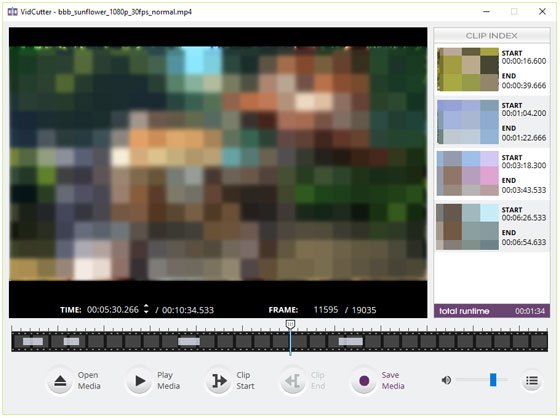
* Schneiden Sie das Videobild mit präziser Schneidetechnologie.
* Unterstützt von FFmpeg.
* Unterstützt Mac, Windows und Linux-Betriebssysteme.
* Eine ziemlich knifflige Benutzeroberfläche.
Du magst vielleicht:
In diesem Handbuch wurden 3 Möglichkeiten zum Wiederherstellen gelöschter Videos auf Android vorgestellt.
Wie können Sie Ihr Video auf Ihrem iPhone aufhellen? Hier sind nützliche Methoden als Referenz.
Dies ist nicht nur ein kostenloser, sondern auch ein nichtlinearer Video-Editor, der mit vielen Funktionen ausgestattet ist. Mit dem VSDC können Sie hervorragende Videos erstellen, indem Sie Videodateien schneiden und zuschneiden, Videos oder Musik zusammenfügen, Filter, Übergänge, Formen und Text zu Videos hinzufügen usw.
Vor allem haben Sie die Möglichkeit, die Bearbeitungen mit der VPROJ-Erweiterung zu speichern, bei der es sich um eine Projektdatei zum Speichern Ihrer Videos handelt, während Sie sich noch im Bearbeitungsprozess befinden. Es kann jedoch nicht mit den Playern gelesen oder auf Social-Media-Plattformen hochgeladen werden, da das Dateiprojekt keine Videodaten, sondern die Links zum verarbeiteten Video speichert. Um Ihre Videos leicht zugänglich zu machen, müssen Sie sie daher in ein gängiges Dateiformat wie MP4 und MOV konvertieren.

* Unterstützt MOV und andere gängige Video- / Audioformate.
* Unterstützt die VPROJ-Erweiterung.
* Kostenlos zu benutzen.
* Die Benutzeroberfläche ist für Anfänger etwas komplex.
Bonus:
Dies ist eine Anleitung, die Ihnen hilft, gelöschte Videos von einem iPhone mit/ohne Backup wiederherzustellen.
Möchten Sie mehr über die PIP-Videobearbeitung erfahren? Dann verpassen Sie bitte nicht diesen umfassenden Leitfaden. Es verfügt über effektive Videobearbeitungswerkzeuge und -tricks.
Dies ist einer der besten plattformübergreifenden und Open-Source-MOV-Editoren. Damit können Sie dank der FFmpeg-Unterstützung ganz einfach die neuesten Video- und Audioformate wie MOV, MP4, 4K, AVI und viele mehr hochladen.
Um diese App zum Bearbeiten Ihrer MOV-Dateien zu verwenden, sollten Sie einfachere Bearbeitungen vornehmen, indem Sie Videoeffekte ausschneiden, trimmen, anhängen, einfügen und erstellen, während Sie Farbkorrekturen und Farbkorrekturen, Videokompositionen, Hinzufügen von Audioeffekten und Videoübergängen und vieles mehr vornehmen.
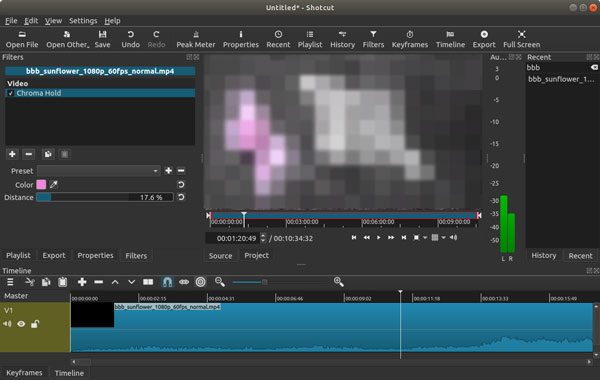
* Unterstützt 4K-Auflösungen.
* Schneiden, trimmen, inert und Videoeffekte erstellen.
* Ermöglicht es Ihnen, nach zuletzt verwendeten Dateien zu suchen.
* Schwer zu erlernen, da zu viele Details vorhanden sind.
Vielleicht magst du: Mit diesem Artikel erhalten Sie 7 Möglichkeiten, iPhone-Videos in Originalqualität in MP4 zu konvertieren.
Dies ist auch ein plattformübergreifender Open-Source-MOV-Editor, der jede professionelle 3D-Animationsarbeit bewältigen kann. Es wurde in Filmproduktionen wie Warcraft, Walking Dead, Jurassic World usw. und in der Spieleindustrie verwendet.
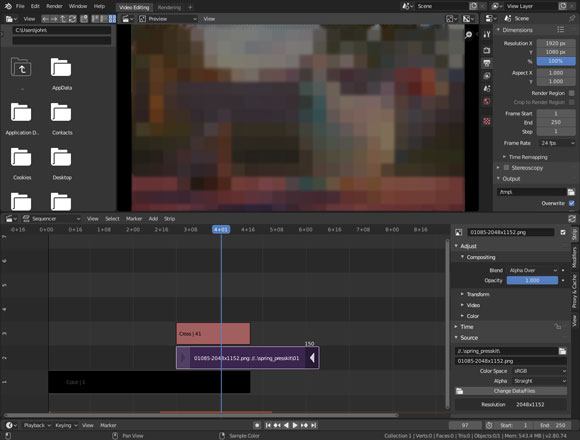
* Machen Sie sich gut im Umgang mit professioneller Arbeit.
* Kommen Sie mit einem integrierten Videosequenz-Editor.
* Enthält 32 Steckplätze zum Bearbeiten von MOV-Videos.
* Sie müssen zuerst das Tutorial lernen.
Dies ist ein kostenloses MOV-Bearbeitungstool, das von Apple entwickelt wurde. Es unterstützt jedoch nur das Apple-Ökosystem, und die Entwickler planen nicht, die App in Windows einzuführen. Die iMovie-Software ist vollständig kompatibel mit den MOV-Dateien. Außerdem unterstützt es verschiedene Dateiformate wie M4V, MP4, AVI, HEVC, JPEG, RAW und viele mehr.
In diesem Tool können Sie verschiedene Bearbeitungsarbeiten wie Zusammenführen, Ausschneiden und Hinzufügen visueller Effekte durchführen. Das einzig Schlechte an der iMovie-Software ist, dass Sie nur zwei Videospuren verwenden dürfen und das Video möglicherweise nicht Bild für Bild bearbeitet werden kann.

* Kompatibel mit MOV-Dateien und anderen gängigen Videoformaten.
* Bearbeiten Sie Ihre Videos mühelos auf Mac.
* Einige attraktive Vorlagen für Ihre Wahl.
* Unterstützt nur Mac OS.
Siehe auch: Möchten Sie Ihre iPhone-Videos problemlos in iMovie importieren ? Dann können Sie diese Methoden verwenden.
Diese kostenlose Anwendung kann Ihnen helfen, die MOV-Dateien zu trimmen, zu schneiden, zu teilen, zu drehen und zu spiegeln. Während Sie dieses Tool verwenden, haben Sie die Möglichkeit, die Anzeige auf Ihrem Computer oder auf Ihrem Telefon zusammen mit Aufnahme oder Ton aufzunehmen.

* Schneiden Sie Ihre MOV-Videodateien problemlos zu.
* Volle Unterstützung von 4K HDR 60DFPS.
* Unterstützt die Bluetooth-Handset-Steuerung.
* Sie können es auf einem Computer und Telefon verwenden.
* Funktioniert nur unter Mac OS.
* Wenige Bearbeitungsfunktionen für Videos.
Wenn Sie ein Tool suchen, das Ihnen bei Ihren YouTube-Videos helfen kann, dann ist der YouTube Video Editor genau das Richtige für Sie. Alles, was Sie tun müssen, ist, sich bei Ihrem YouTube-Konto anzumelden und dann zu dem Video zu gehen, das Sie ändern möchten.
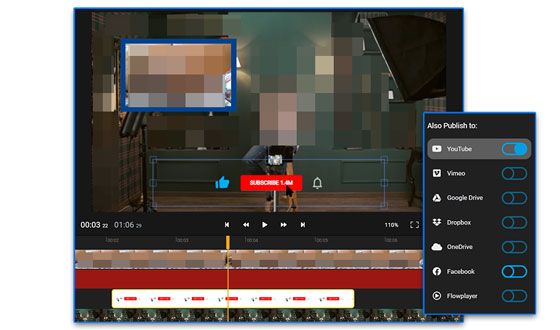
* Sie können Musik zuschneiden und unscharf zu Ihren Videos hinzufügen.
* Großartige Benutzeroberfläche für den Umgang mit Videoclips.
* Bearbeiten Sie Audiodateien ganz einfach, einschließlich Trimmen, Ein- und Ausblenden, Loop und Voiceover.
* Es ist nicht umfassend genug, um mit Videodetails fertig zu werden.
Sind Sie kein professioneller Content-Ersteller, der häufig Videos erstellt und nicht gerne eine App verwenden würde, die eine steile Lernkurve hat? Dann ist Kapwing die beste MOV-Editor-App, für die Sie sich entscheiden sollten. Mit Kapwing können Sie Ihre Videos online bearbeiten. Mit seiner benutzerfreundlichen Oberfläche werden Sie keine Herausforderung beim Navigieren finden.
Die kostenlose Version bietet alle Funktionen, die Sie sich wünschen, völlig kostenlos. Mit diesem Tool können Sie trimmen, schneiden, zuschneiden, die Größe ändern und vieles mehr.
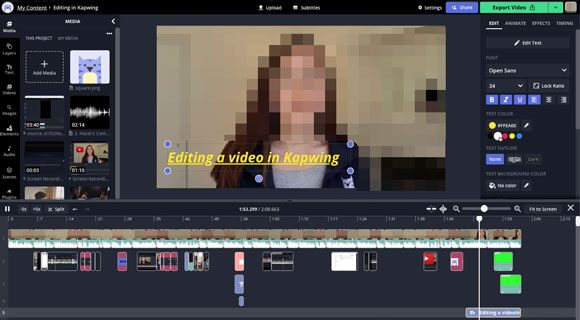
* Ideal für nicht-professionelle Ersteller von Inhalten.
* Unterstützt viele Dateiformate wie MOV, MP4, PNG, AVI, WEBM usw.
* Es gibt eine Community von Videokünstlern, der Sie beitreten können.
* Gemeldete Verzögerungsprobleme.
Neben iMovie können Sie Adobe Premiere Rush auch verwenden, um Ihre MOV-Dateien auf Ihrem Telefon, Ihrer DSLR, Ihrer Action-Cam usw. nur mit einem Tablet oder Mobiltelefon zu bearbeiten. Auch wenn es im Vergleich zu Premiere Pro etwas eingeschränkt ist, ist es immer noch eine wunderbare Software für Experten und Anfänger.
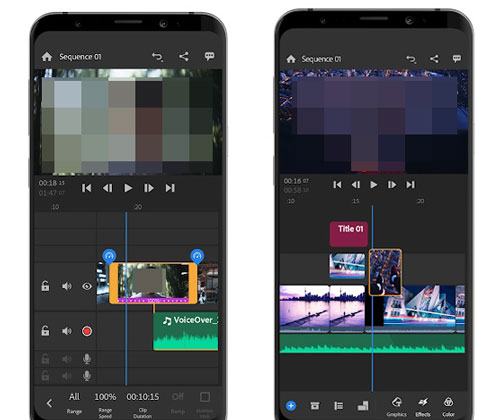
* Sowohl für Anfänger als auch für Experten geeignet.
* Sie können ein Telefon verwenden, um Ihre Videos zu bearbeiten.
* Verfügen Sie über eine integrierte professionelle Kamerafunktion, mit der Sie qualitativ hochwertige Inhalte aufnehmen können.
* Ermöglichen Sie es Ihnen, Ihre Videos mit 1 Klick auf TikTok, Instagram und weiteren sozialen Plattformen zu teilen.
* Das Rendern funktioniert manchmal nicht.
Dort haben Sie die besten MOV-Editor-Apps. Warum probieren Sie sie nicht aus? Darüber hinaus ist der Aiseesoft Video Enhancer das Tool, das Sie beim Bearbeiten Ihrer MOV-Dateien nicht verpassen sollten. Es hat alles, was Sie sich für einen problemlosen Bearbeitungsprozess wünschen.
Verwandte Artikel:
Wie übertrage ich Musik von Windows Media Player auf das iPhone? (Die beiden wichtigsten Methoden)
Wie übertrage ich Videos ohne iTunes vom Computer auf das iPhone? (5 bewährte Ansätze)
Top 14 der besten AVI-Video-Editoren | Einfaches Eidt Ihrer AVI-Dateien
Wie übertrage ich Musik vom iPod auf einen neuen Computer [Gelöst]
Die 12 besten Videokonverter-Software für Windows 11/10/8/7 (kostenlos und kostenpflichtig)